ホームページビルダー・グレート初心者講座
|
|
|
|
|
|
|
   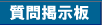 |
|
|
|
|
|
|
フォーム挿入による改行を回避するには |
|
|
表にフォームを挿入すると特に改行をしたりマージンを空けたりしたわけでもないのにフォーム要素を閉じる部分で改行されてしまいます。
「フォームの中にテーブルを入れて回避する」 か 「スタイルでマージンを0にする」
のどちらかで回避できます。
|
|
 不具合のあるサンプル 不具合のあるサンプル
下のサンプルは表の中に送信ボタンを入れた状態ですが、ボタンの下に余白が空いてしまいます。
 回避したサンプル 回避したサンプル
 フォームの中にテーブルを入れて回避する フォームの中にテーブルを入れて回避する
フォームの挿入
「挿入」→「入力部品」→「フォーム」
表の挿入
フォーム内をクリックしてから 「表」→「表の挿入」 をします。
このように挿入すると、実際のソースは表のタグの外にフォームのタグがある状態となり、余白が空きません。
HTML書式の分かる方は HTMLソースから直接フォームタグのみ表の外側に移動させても問題ありません。
直接修正する場合は <FORM> を <TABLE> より上に移動させ、</FORM>
を </TABLE> より下に移動します。
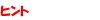
既に作成されているフォームを修正する場合はHTMLソースの直接編集が必要ですが、移動させる要素は2つだけですので、テーブルの開始
<TABLE> 部分と閉じ </TABLE> 部分に注意して移動すればOKです。
例えば下のように移動します。
修正後
また、この場合テーブルの中には余白が空きませんが、フォームの前後に例えば文字列があった場合、フォームと文字列の間に余白が空いてしまいますので、問題がある場合はそれらの文字列もフォームの中に入れてしまうといいです。
それか後記するスタイルでフォームにマージン0の指定を行っても前後の余白がなくなります。
 スタイルでマージンを0にする スタイルでマージンを0にする
ページ編集でフォームの枠を選択するようにクリックし右クリック、 「スタイルの設定」→「現在のタグのみに〜の編集」を選択して「レイアウト」タブをクリックすると下のような設定画面になりますので、ここの赤丸部分で マージンを0ピクセルに設定し保存します。
上手く選択できない場合は、適当なボタンなどの要素を右クリックして「属性の変更」を選択した後、上部のオプションメニューから「フォーム」を選択、その中の「スタイル」から下の画面を表示させて下さい。
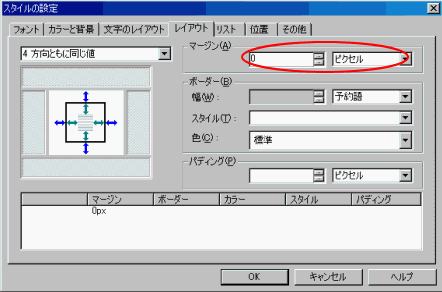
下のフォームはスタイルでマージン0にしてありますので余白なく表示されます。

Internet Explorer の場合ここで説明したように、そのままの状態では余白が空きますが、ネスケではフォームで余白を取らないので、どちらも余白なく表示されます。
|
|
|
|
|
|
|
|
| トップページへ | 小技集 | FAQ | 質問掲示板 | 免責事項 | リンクについて | お問い合わせ | |
|
|
|
|
| ホームページビルダー・グレート初心者講座 Copyright © 2002-2005 aimix All
Rights Reserved |